갤럭시A71 공장초기화 및 백업 복원 - 모든 갤럭시 시리즈
갤럭시A71 공장초기화 및 백업 복원 - 모든 갤럭시 시리즈
삼성전자에서 출시한 갤럭시 A71은 여전히 가성비 좋은 중급기로 인기를 끌고 있으며, 부모님 효도폰이나 세컨드폰으로 많이 사용되고 있습니다. 하지만 시간이 지나면 시스템이 느려지거나 앱 실행이 버벅거리는 현상이 종종 발생하죠. 이런 경우 가장 확실한 해결책 중 하나는 공장초기화를 통해 스마트폰을 처음 상태로 되돌리는 것입니다.

특히 갤럭시 시리즈는 One UI 업데이트와 함께 시스템 구조도 조금씩 바뀌고 있어서, 초기화 방법도 약간씩 달라질 수 있는데 이에 갤럭시 A71을 기준으로 안전하게 공장초기화를 진행하는 방법과 함께, 초기화 전 꼭 필요한 데이터 백업 및 복원 절차, 그리고 강제 초기화 및 구글 계정 잠금(FRP) 방지 방법까지 한 번에 정리해보았습니다.
갤럭시 A 시리즈뿐 아니라 S 시리즈, 노트 시리즈, Z 플립과 폴드, M 시리즈, 심지어 구형 J 시리즈까지 대부분의 갤럭시 기종에 적용 가능한 초기화 방법이니, 어떤 모델을 쓰고 있든 참고하셔도 좋습니다.
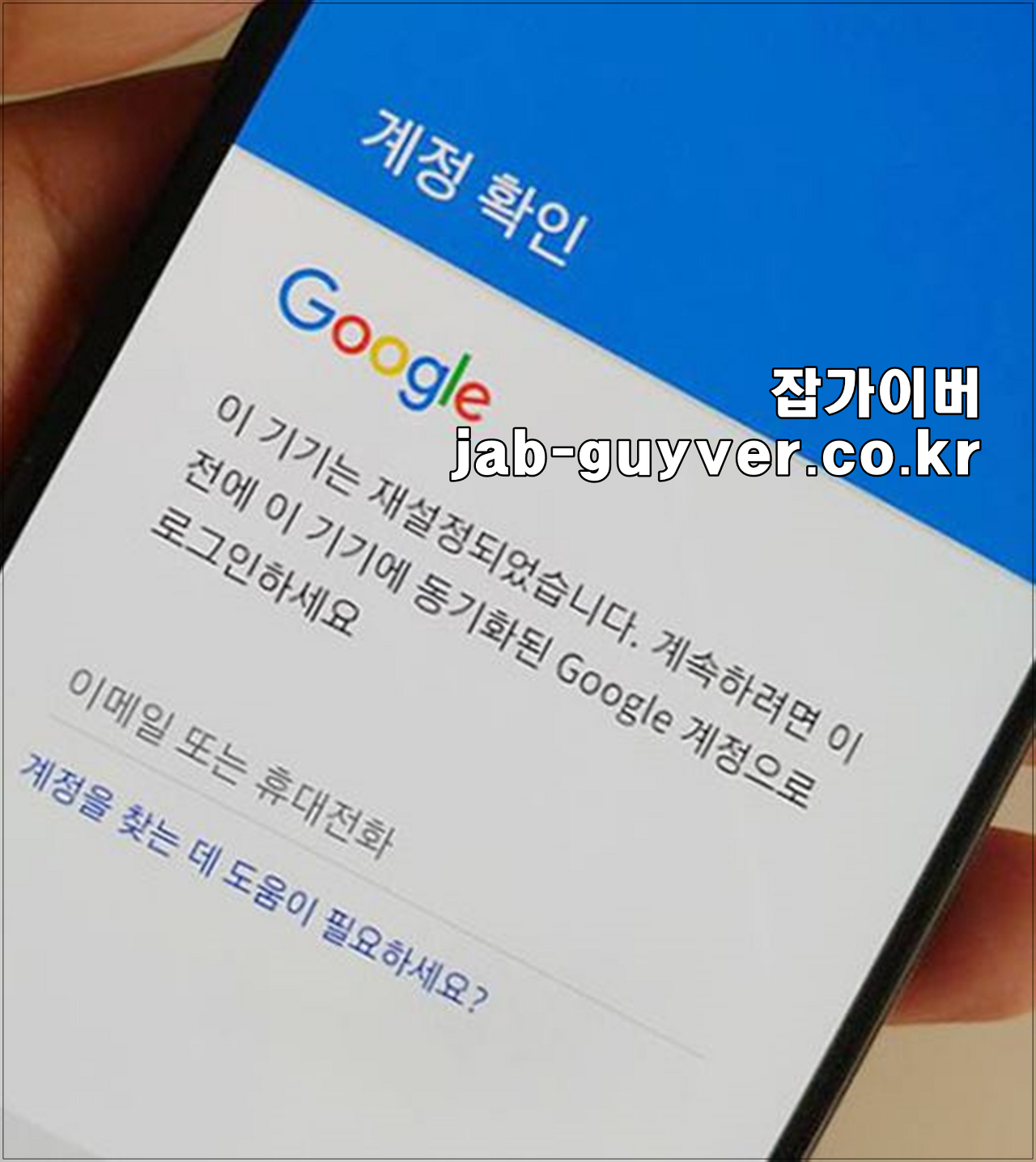
갤럭시 핸드폰 및 안드로이드 휴대폰 모두 공장초기화 후 이 기기는 재설정되었습니다.
계속하려면 이전에 이 기기에 동기화된 Google 계정으로 로그인하세요. 와 같이 알림이 뜨면서 구글계정 잠긴 경우 72시간 동안 로그인이 불가능하도록 구글락이 잠기게 됩니다.
이는 애플의 아이폰과 달리 보안이 취약하다는 안드로이드OS에서 도입된 기능으로서 기존에 사용하던 구글계정 및 유심을 변경해서 삽입 시 잠기게 됩니다.
이 기기는 재설정되었습니다. 구글계정 잠김 유심변경 개발자옵션
이 기기는 재설정되었습니다. 구글 계정 잠김 유심 변경 개발자옵션 핸드폰을 사용하면서 공장초기화를 진행해 모든 데이터를 삭제 한 다음 구글 계정에 로그인하고자 하는데 갑자기 구글 계정
jab-guyver.co.kr
모든 갤럭시 시리즈
- 갤럭시S 시리즈 : S1, S2, S3, S4, S5, S6, S6 Edge, S6 Edge+, S7, S7 Edge, S8, S8+, S9, S9+, S10, S10+
- 갤럭시 노트 시리즈 : 노트1, 노트2, 노트3, 노트3 Neo, 노트4, 노트5, 노트7/FE, 노트 8, 노트 9, 노트10, 노트10+
- 갤럭시A 시리즈 : A2 Core, A3, A5, A6+, A6s, A7, A8, A8+, A8 Star, A9, A9 Pro, A10e, A10, A10s, A20e, A20, A20s, A30, A30s, A40, A50, A50s, A51, A60, A70, A70s, A80, A90, A01, A51, A71 퀀텀, A82 퀀텀, A90, M53 퀀텀3
- 갤럭시J 시리즈 : J1, J2, J2 Pro, J3, J4, J4+, J5, J6, J6+, J7, J7 Duo, J8
- 갤럭시탭 시리즈 :S1, S2, S3, S4, S5, S6, S7
갤럭시 A71 삼성 클라우드 백업

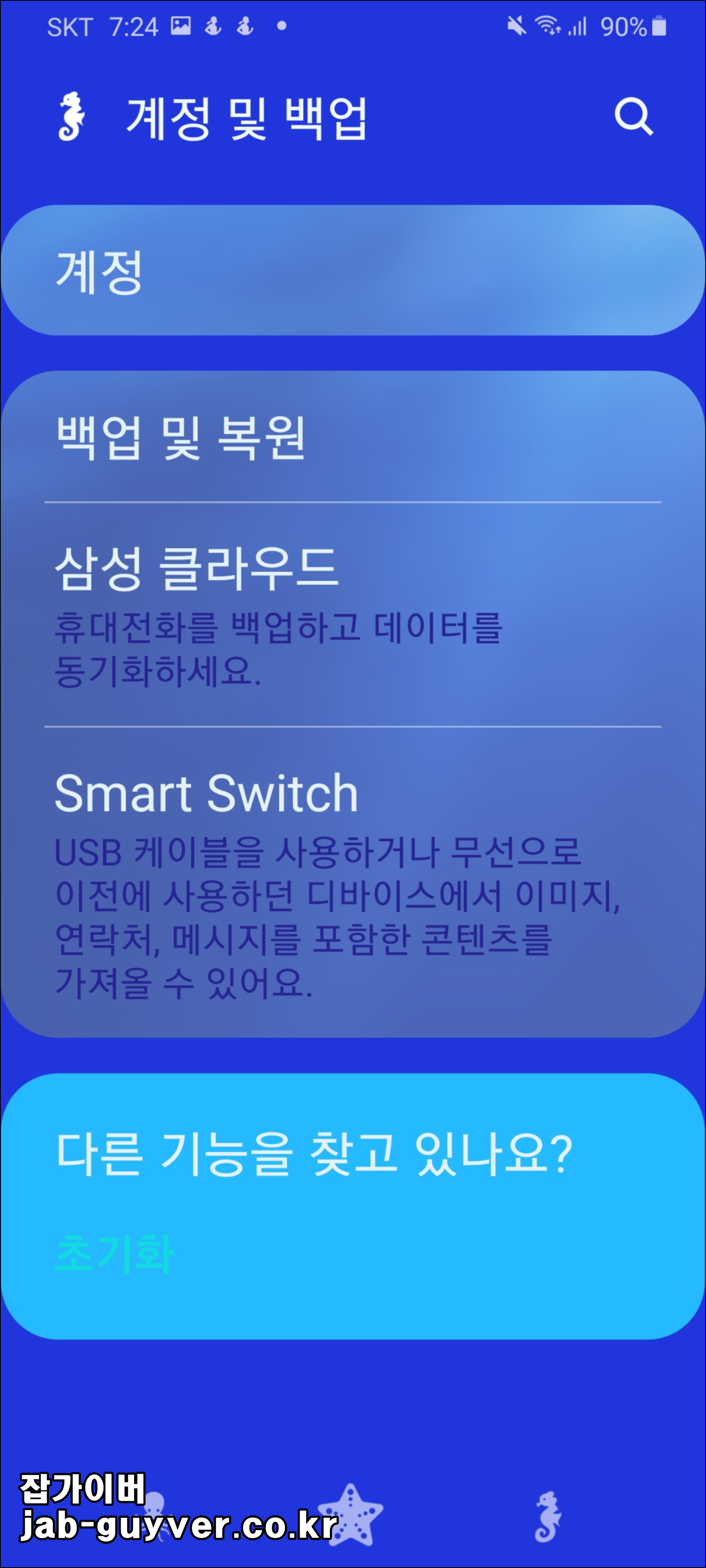
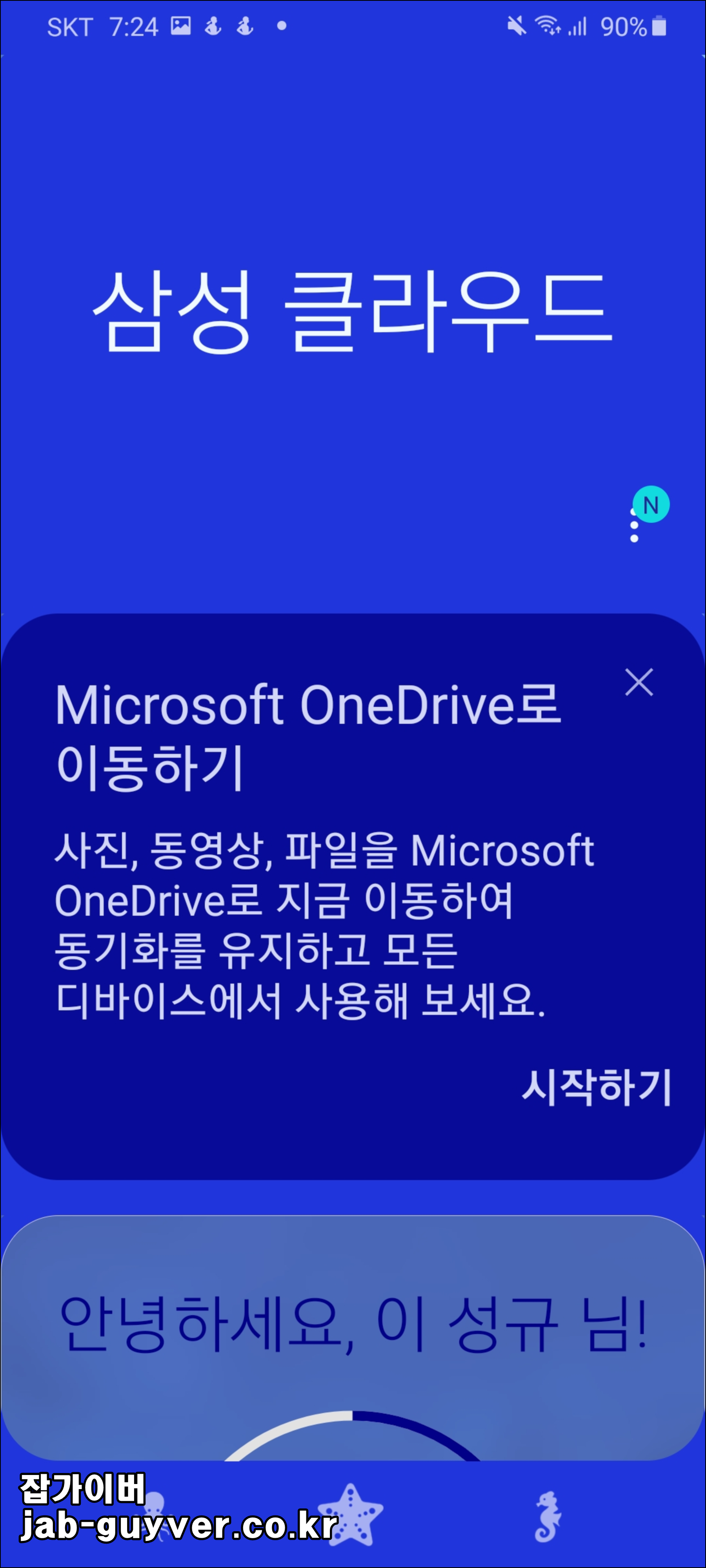
어떤 자료든 늘 실시간으로 백업을 해놓는 것이 중요합니다.
그중 사진 같은 경우는 용량이 크기 때문에 구글 포토를 설치하면 무제한으로 사진이 백업됩니다.
그 외에 용량이 비교적 적은 연락처나 문자메시지 등은 삼성 클라우드를 통해 백업하는것을 권장합니다.

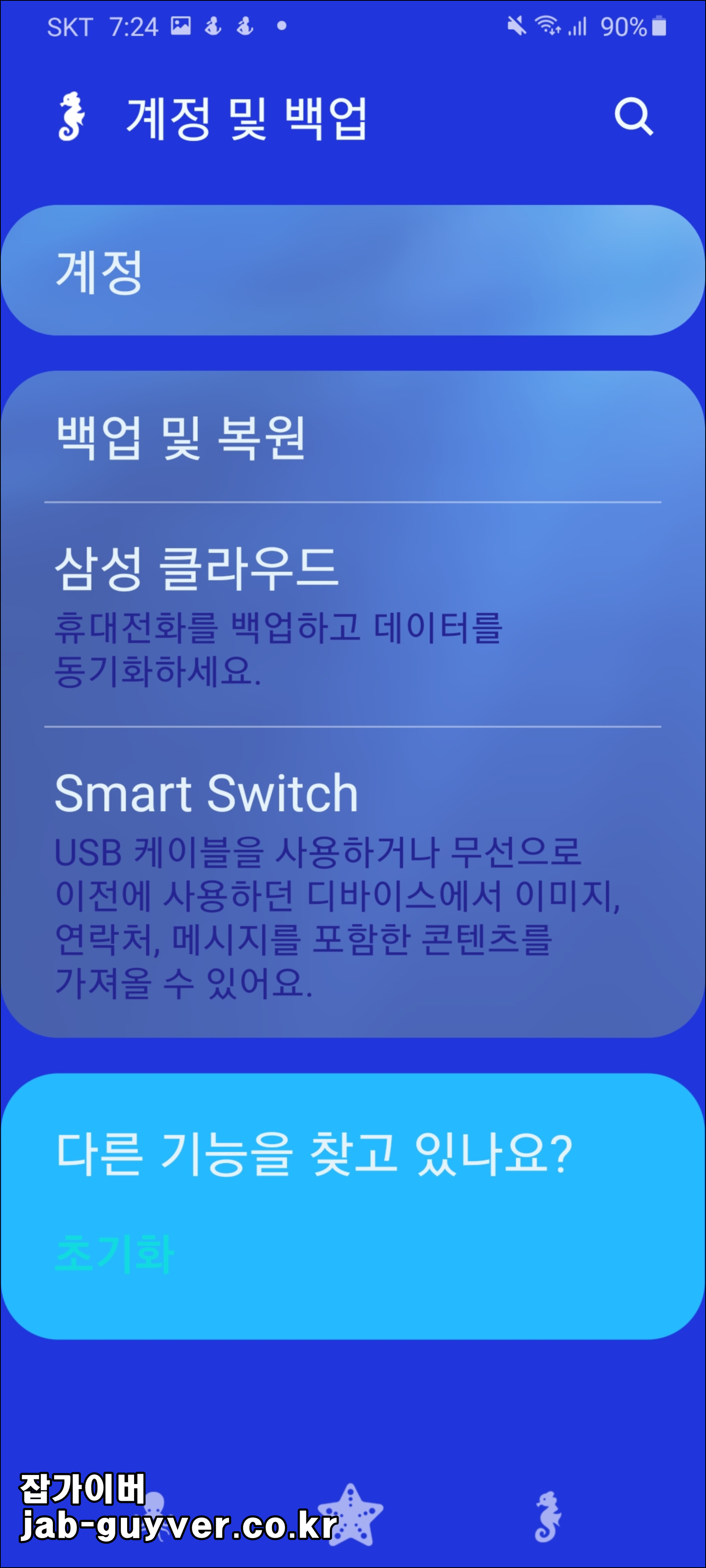
갤럭시A71 설정 - 계정 및 백업으로 들어갑니다.
그럼 백업 및 복원 기능이 가능하며 "삼성클라우드"를 이용한 마이크로소프트 OneDrive로 사진이나 동영상 등도 백업 및 동기화를 할 수 있습니다.
원드라이브 삭제 OneDrive 동기화 해제
마이크로소프트의 윈도우를 설치하면 자동으로 설치되는 원드라이브 삭제 를 하는것이 원드라이브를 사용하지 않는 사용자에게 좋다 하지만 손쉽게 제거되지 않기 때문에 본 포스팅을 통해 해
yellowit.co.kr
기본적으로 무료로 제공하는 OneDrive로 연결해서 기본적인 사진을 백업을 진행하세요
그리고 삼성전자 계정을 통해 백업을 할 수 있습니다.
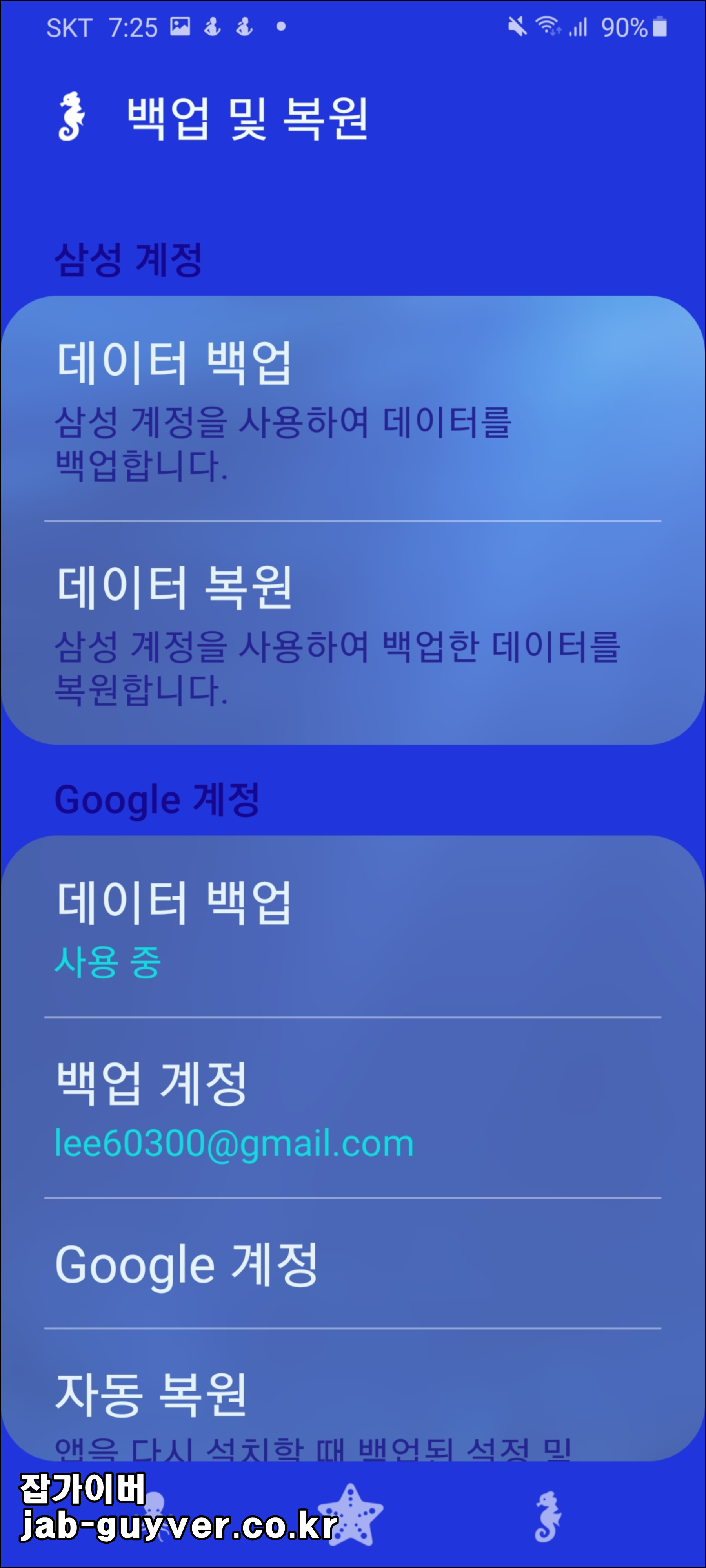
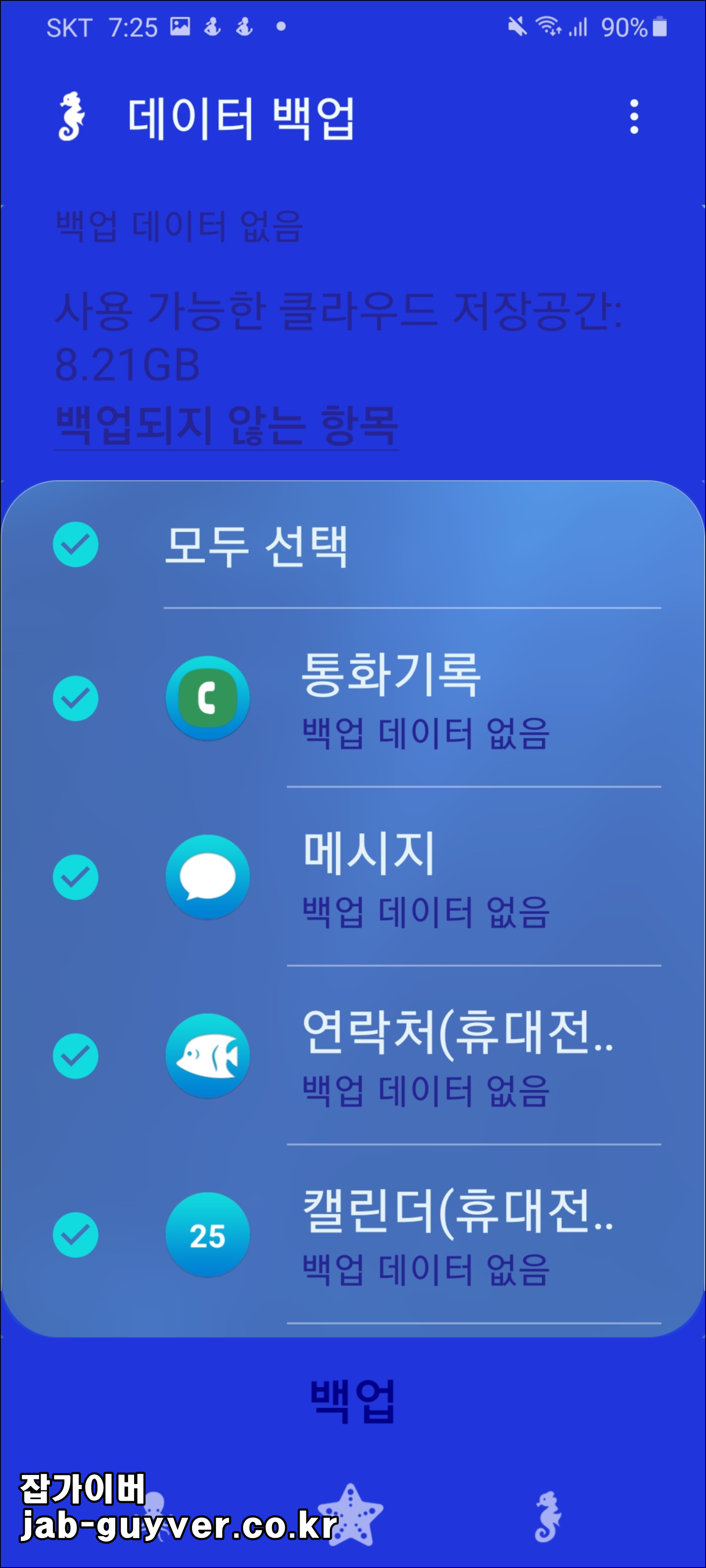
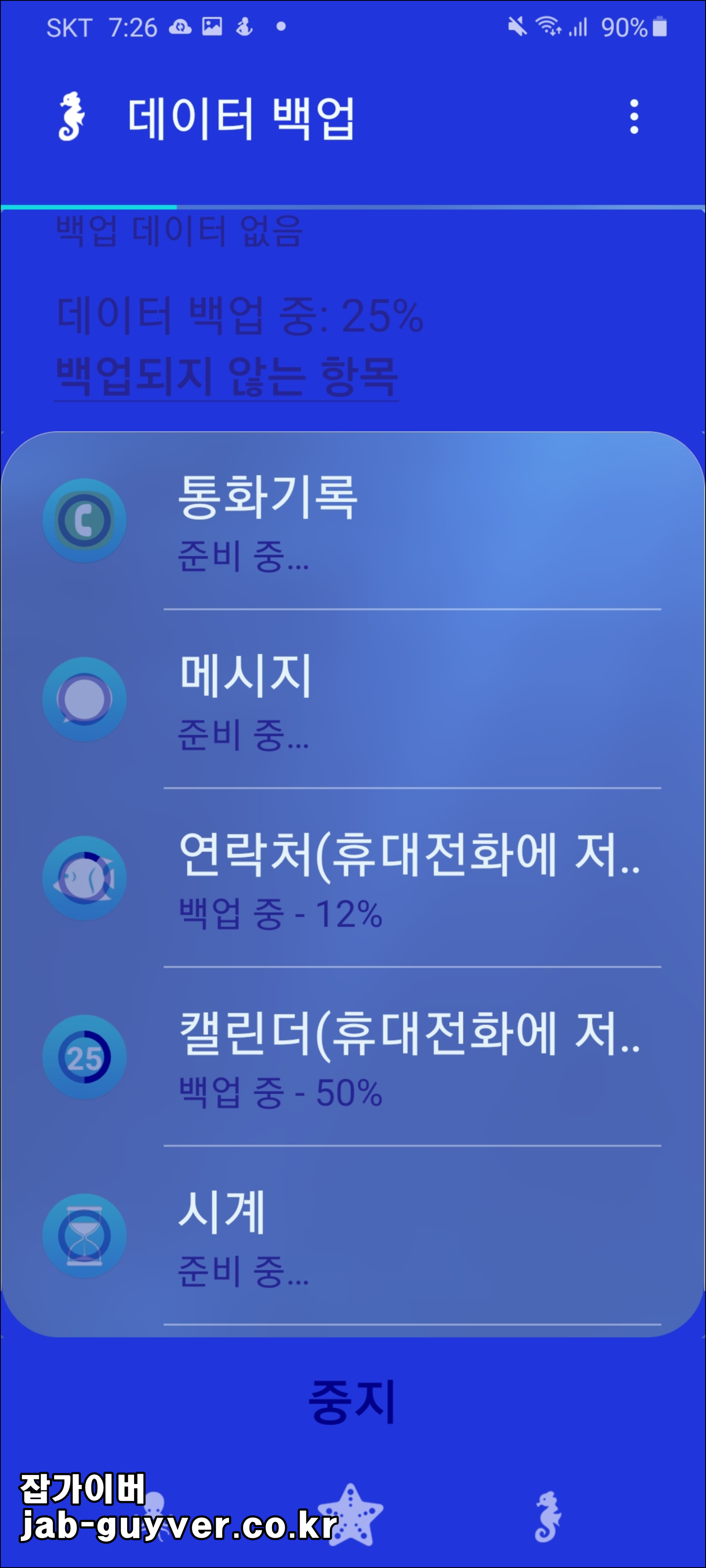
데이터 백업을 통해서 구글 계정 및 삼성 계정으로 저장할 수 있습니다.
기본적으로 통화기록 및 메시지, 연락처, 캘릭터, 시계 등등 모든 정보를 백업하느것을 추천합니다.


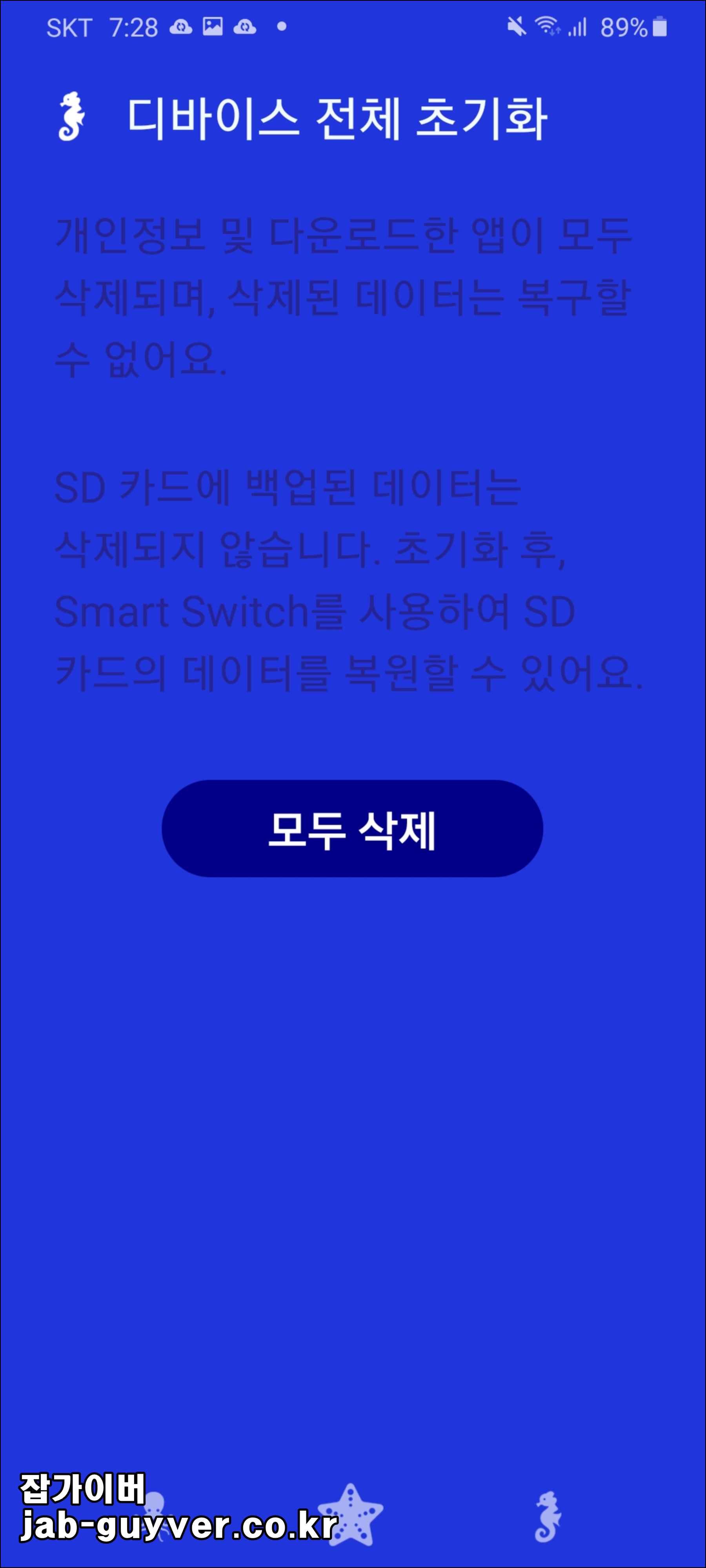
그리고 필요할 때에는 복원을 통해 최종 마지막 백업본으로 늘 문제가 발생하는 것을 사전에 방지합니다.
이렇게 백업을 완료했다면 느려진 갤럭시 a71 모델의 공장초기화를 진행합니다.
갤럭시a71 공장초기화 종류


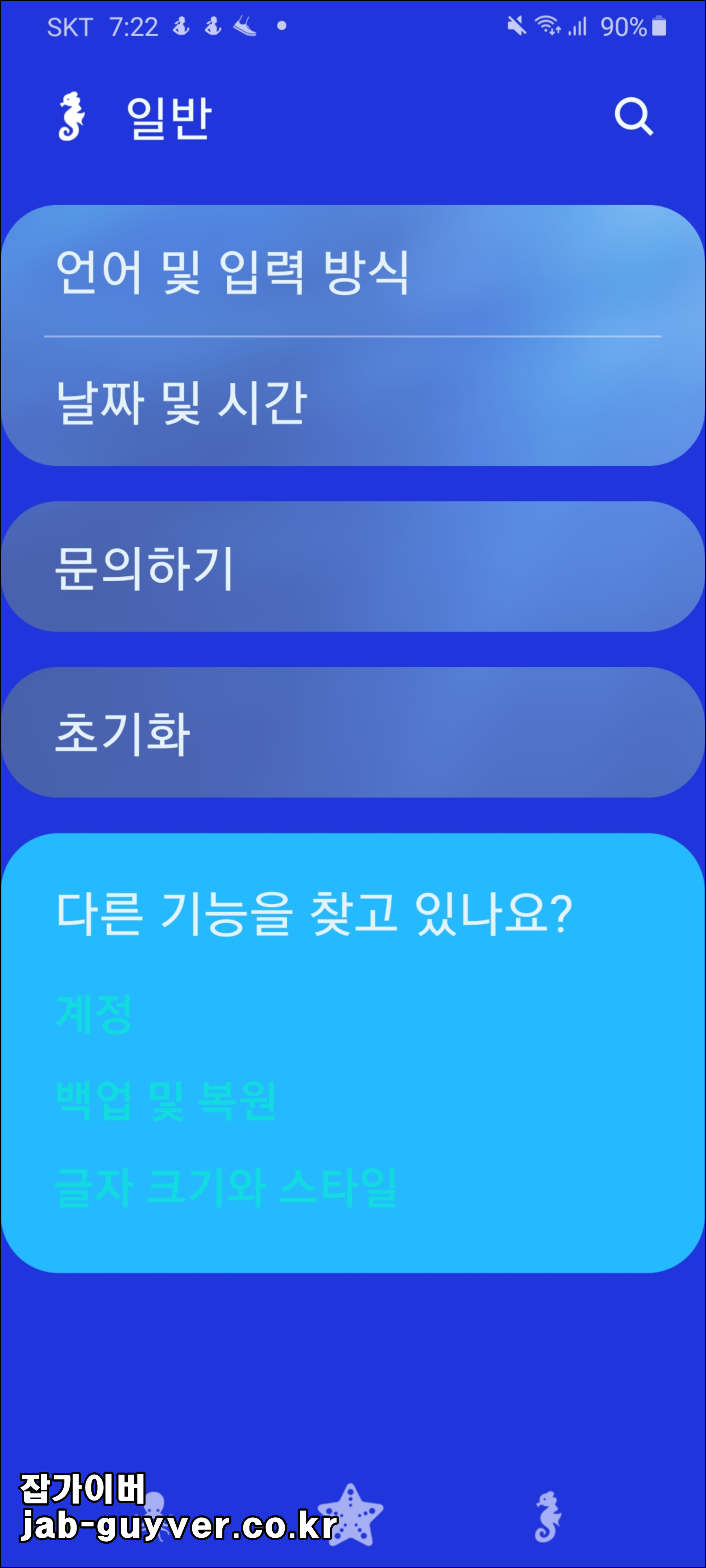
설정 -> 일반 -> 초기화로 들어갑니다.
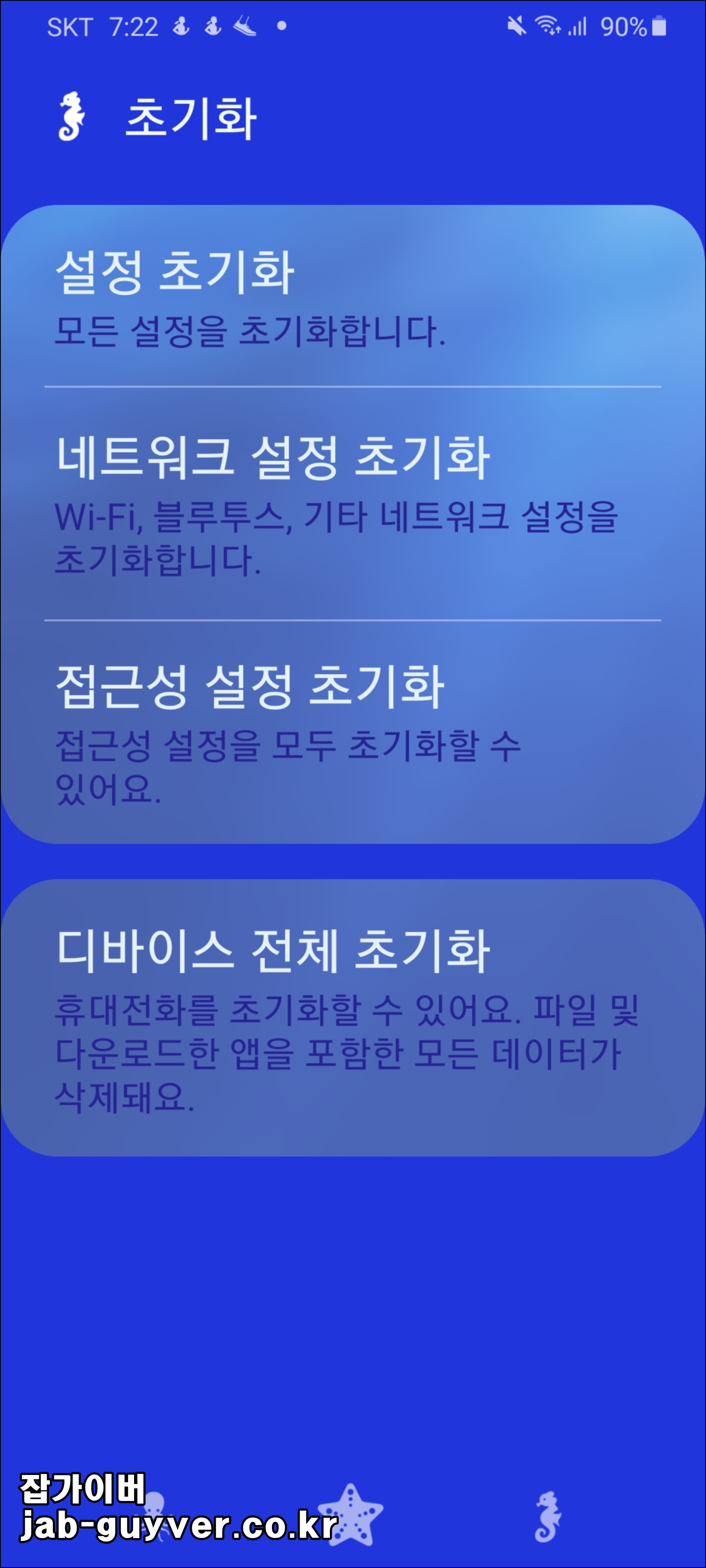
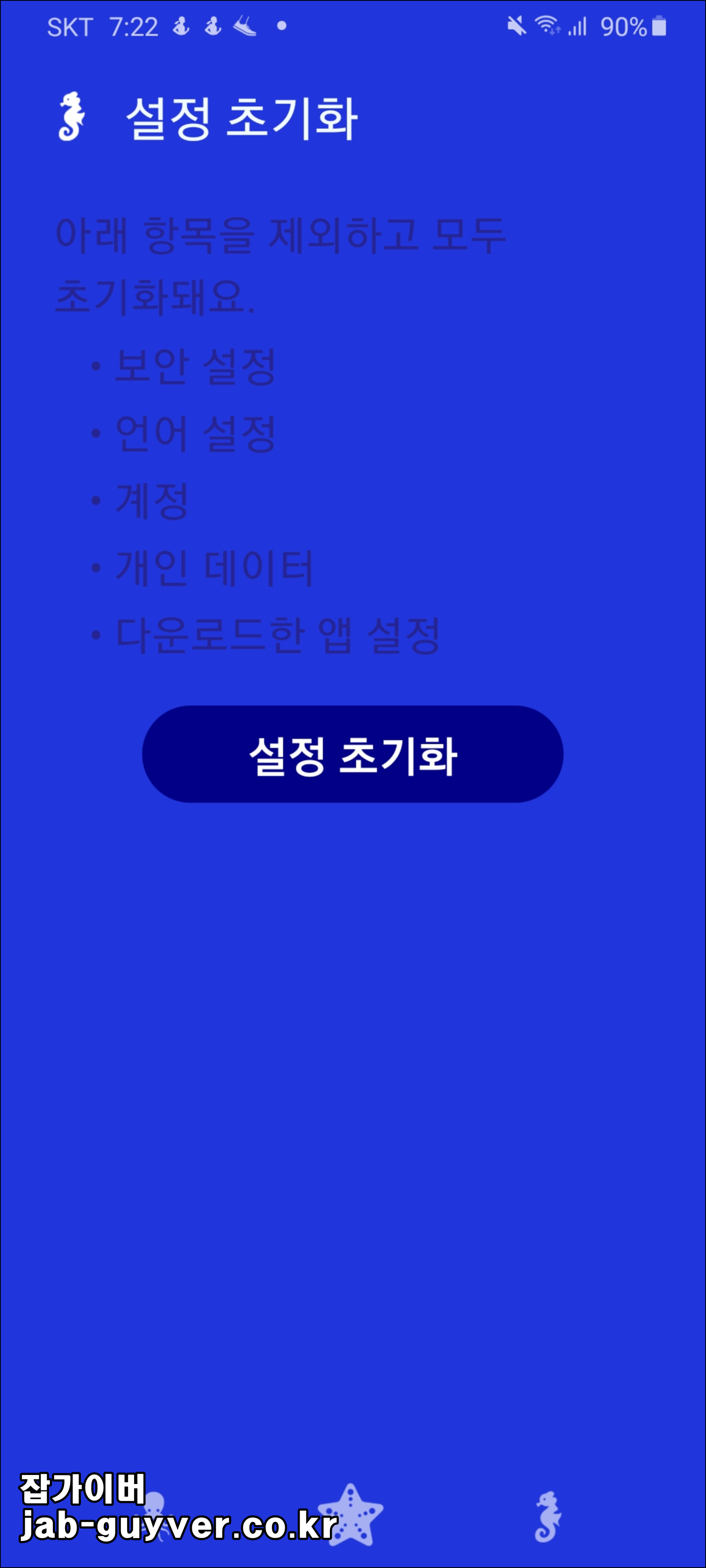
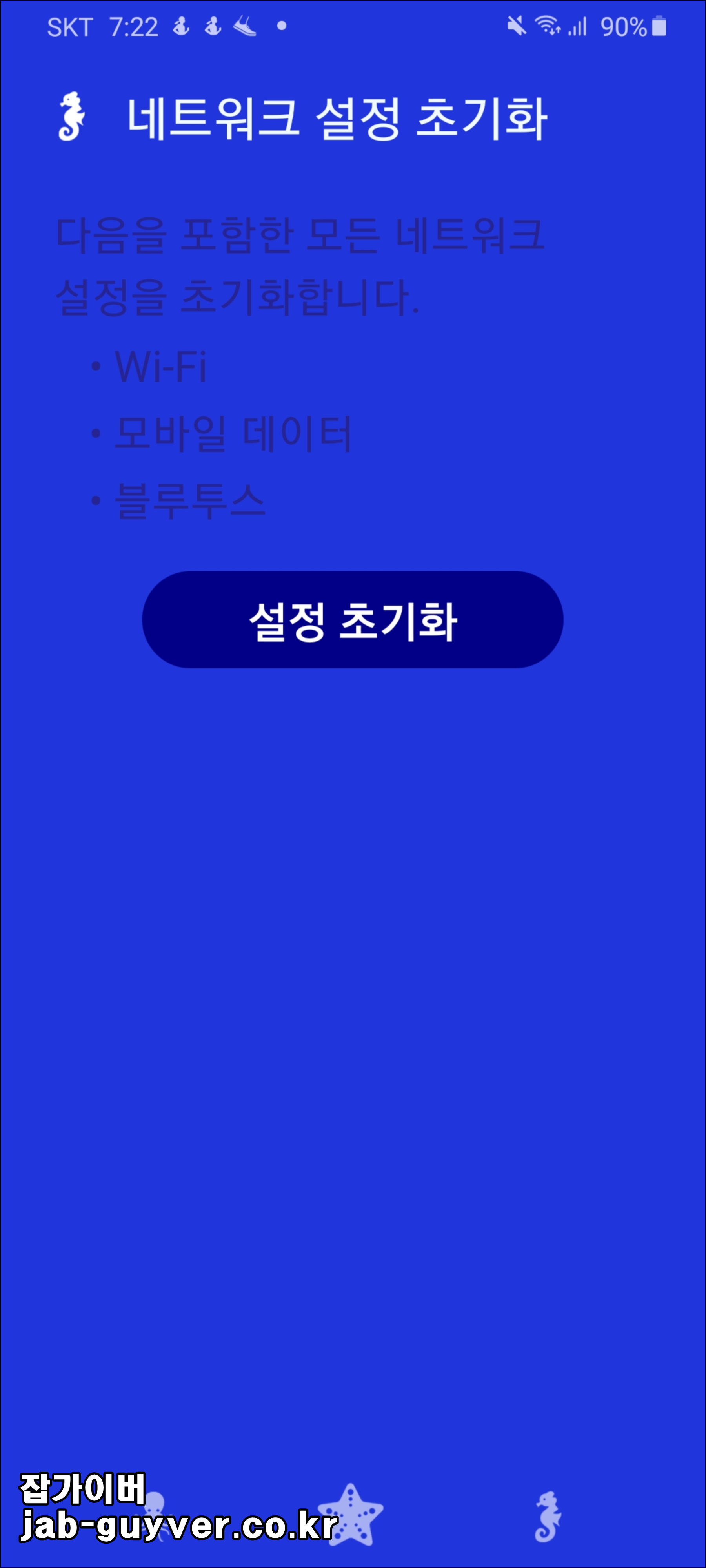

갤럭시 시리즈의 초기화는 총 4가지 옵션이 있습니다.
- 설정 초기화
- 네트워크 설정 초기화
- 접근성 설정 초기화
- 디바이스 전체 초기화
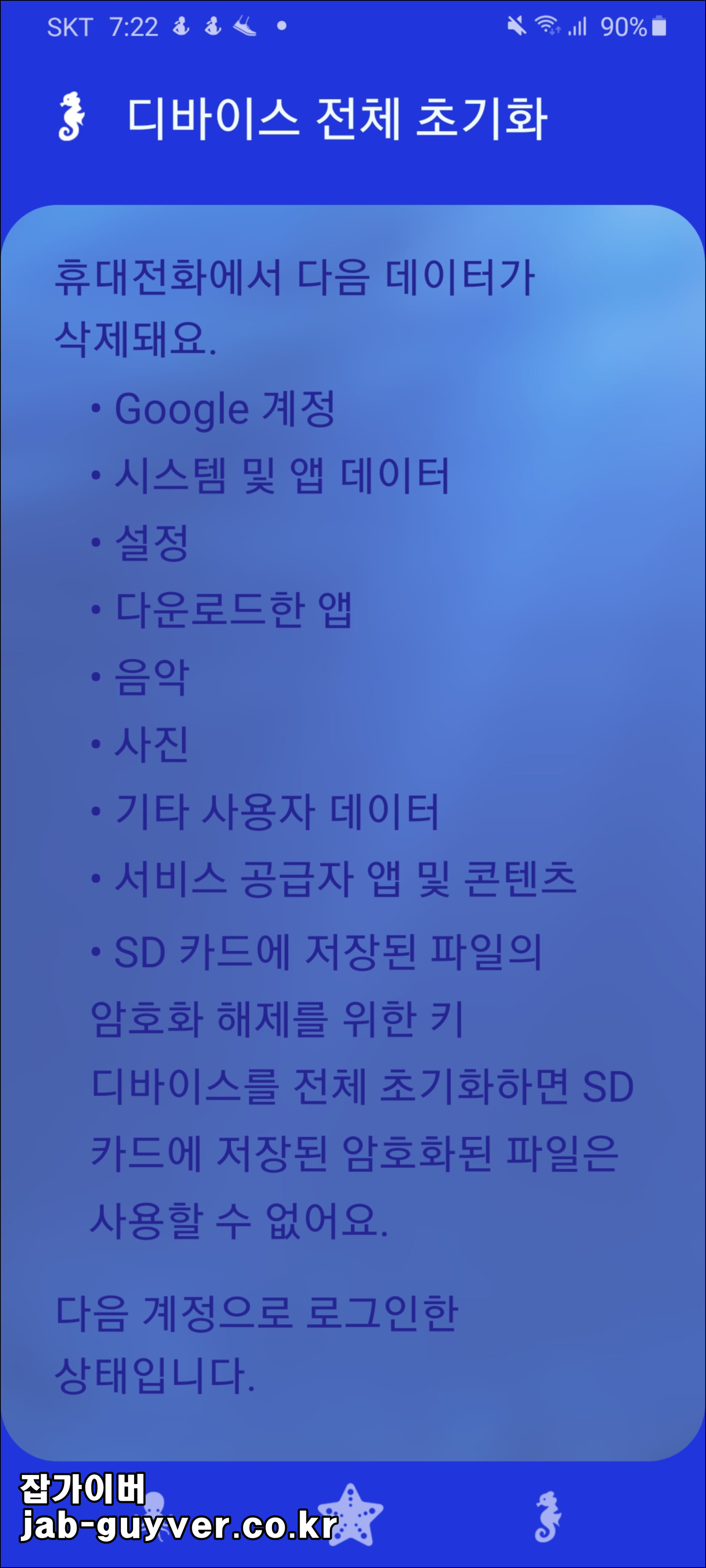
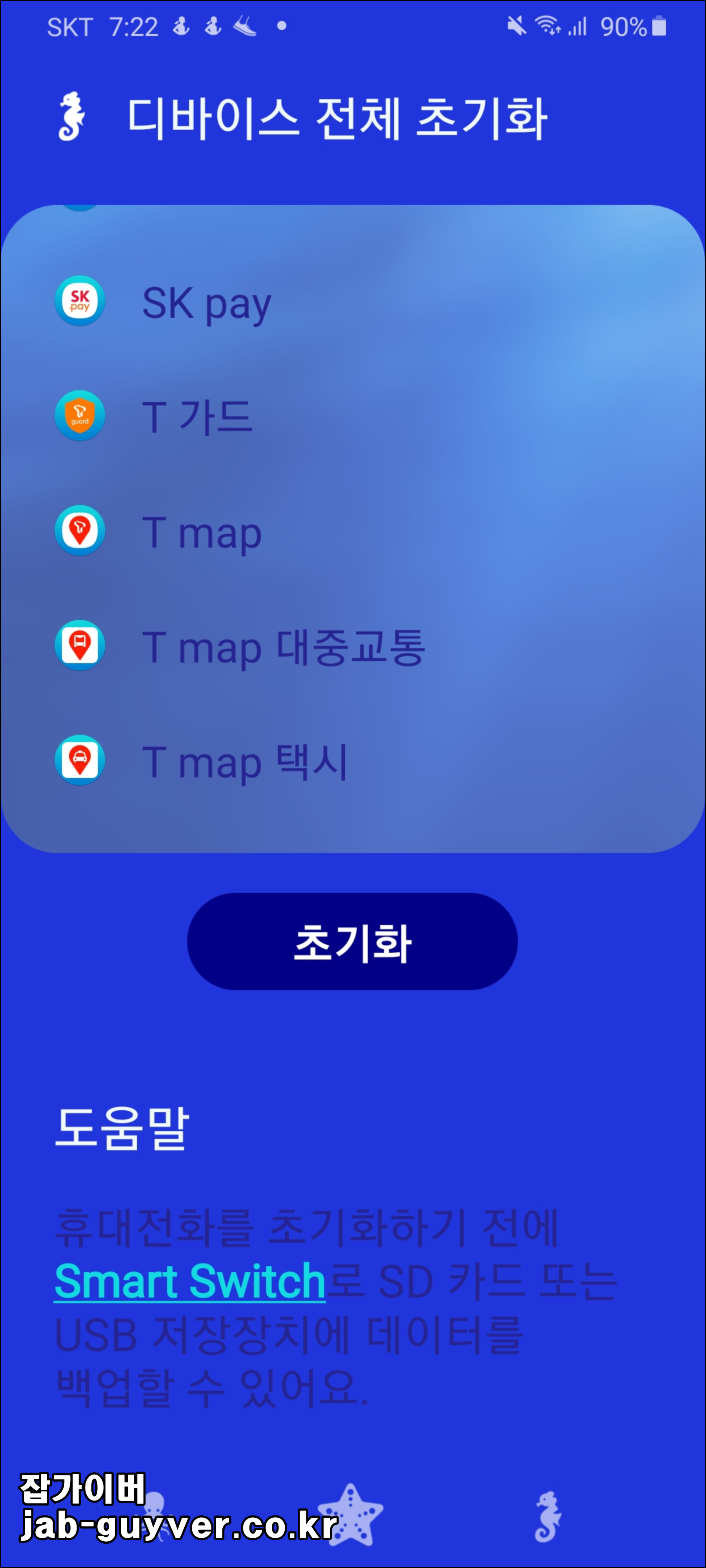
데이터를 모두 삭제하지 않고 설정을 계속 바꿔서 이상해진 부분이라면 설정값만 초기화로 진행하는 것이 좋습니다.
하지만 핸드폰 자체의 데이터를 모두 삭제해서 깨끗한 상태로 다시 시작하거나 중고로 핸드폰을 팔고자 할 때에는 "디바이스 전체 초기화"를 통해 모든 데이터를 삭제합니다.
디바이스 전체 초기화를 선택하면 구글 계정 및 시스템 데이터, 음악, 사진, 연락처, 암호화 해제키등 모든 정보가 삭제됩니다.
| 갤럭시 라인업 | 설정 초기화방법 | 강제초기화 방법 (리커버리모드) | 특이사항 |
| S 시리즈 | 설정 > 일반 > 초기화 > 디바이스 초기화 | 전원 + 볼륨 상 동시 누름 (USB 연결 필요 시 있음) | 최신 모델은 USB-C 연결 필수 (S21 이후) |
| Note 시리즈 | 동일 | 동일 | S펜 데이터는 별도로 백업 필요 |
| Z 시리즈 (Fold/Flip) | 동일 | 버튼 구성 같지만 화면 방향 주의 | 접힌 상태에 따라 리커버리 진입 실패 사례 있음 |
| A 시리즈 | 동일 | 동일 | 일부 모델은 볼륨 버튼이 약하게 눌림 주의 |
| M 시리즈 | 동일 | 동일 | 삼성 공식 서비스 앱이 없는 경우 있음 |
| Quantum 시리즈 | 동일 | 동일 | 보안 칩(QRNG) 영향으로 초기화 후 FRP 더 강력 적용 |
| J 시리즈 (단종) | 동일 (구버전 설정 UI) | 전원 + 홈 + 볼륨 조합 | 홈버튼 있는 모델은 버튼 조합 다름 |
| Tab 시리즈 | 동일 | 동일 | 물리 버튼 없음: 전원 + 볼륨 상 하 조작 필요 |
만약 사용 중인 핸드폰이 부팅이 되지 않는 다면 강제초기화를 통해 갤럭시 공장초기화를 진행할 수 있습니다.
갤럭시 시리즈 강제 초기화
최신 기종의 갤럭시 핸드폰의 경우 강제로 공장초기화를 진행하기 위해서는 컴퓨터나 노트북등에 USB 케이블로 연결 후 리커버리 모드로 부팅해야합니다.

만약 공장초기화 시 리커버리 모드로 부팅되지 않는다면 컴퓨터에 핸드폰을 USB 데이터케이블 연결 후 진행합니다.
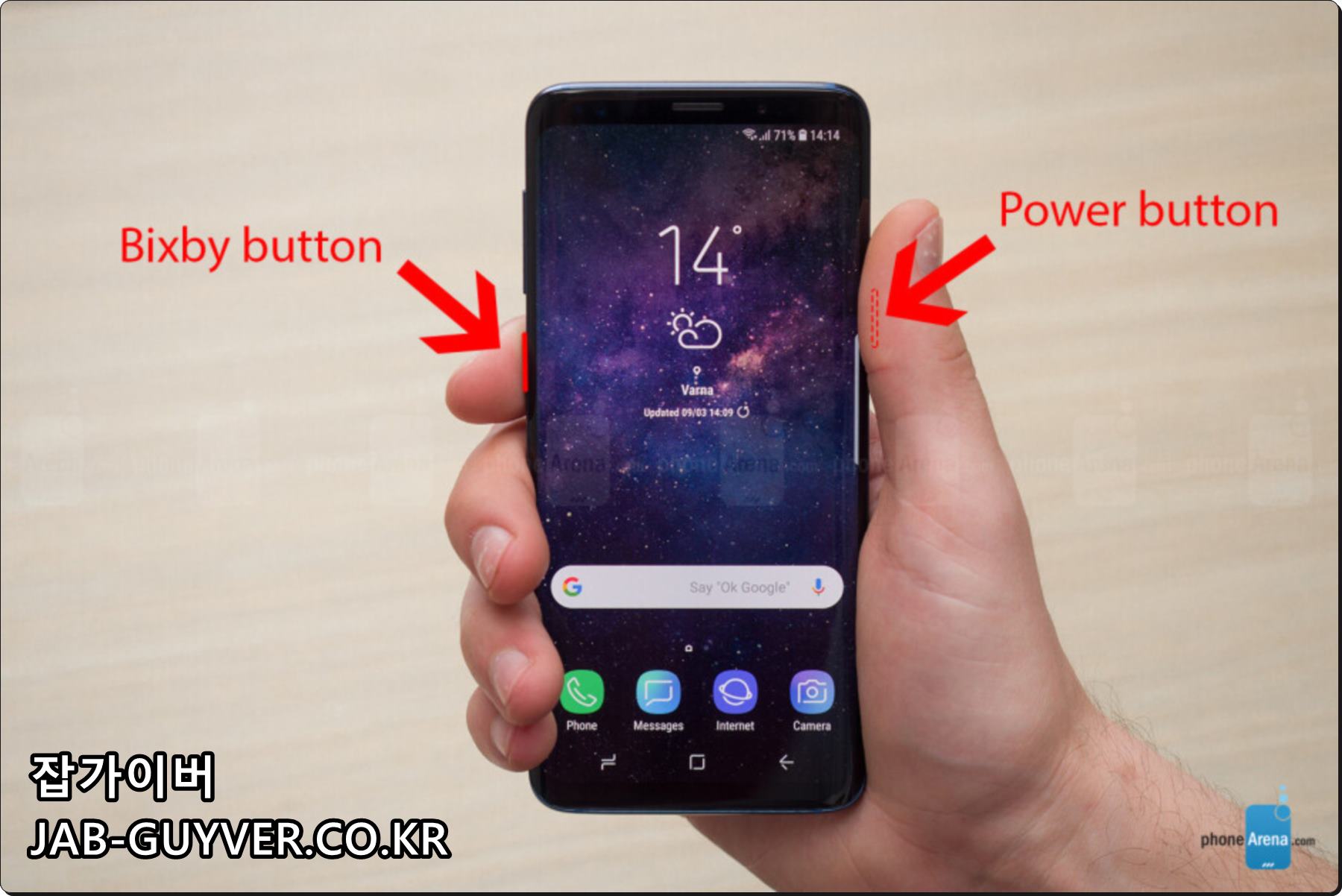
- [전원]버튼과 [볼륨-]버튼을 동시에 계속 누릅니다.
- (전원끄기 버튼이 나와도 무시하고 손떼지말고 화면이 아예 꺼질 때까지 기달립니다.)
- 화면이 꺼지면 그때부터는 [전원]버튼은 계속 누르고 있는 상태에서 [볼륨+]버튼을 계속 손으로 누르고 있습니다.
- (개발자모드 "리커버리 복구모드 부팅"로 들어갈때까지 기달립니다.)
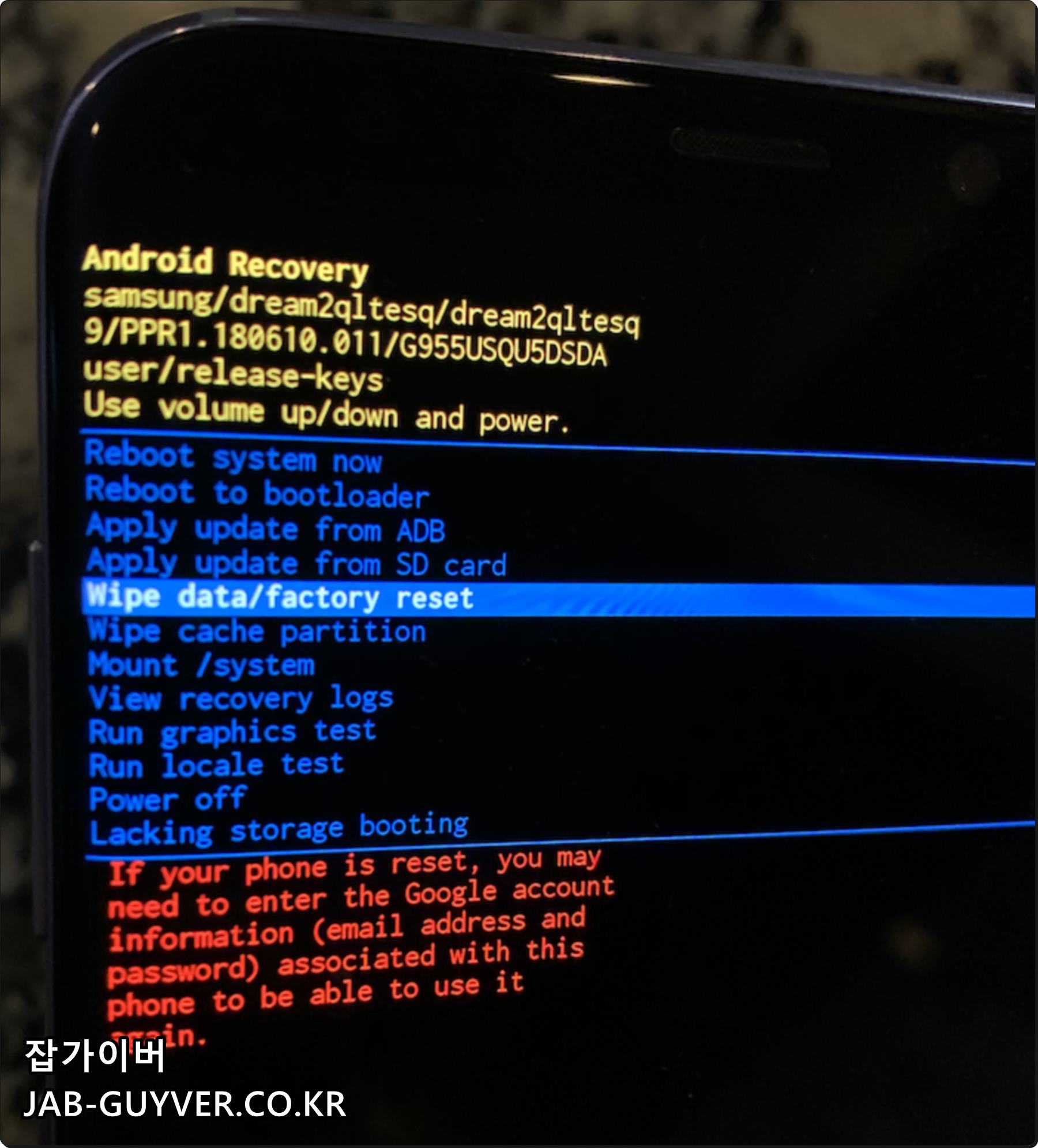
핸드폰이 리커버리 모드 부팅이 되면 총 10가지 메뉴로 볼륨버튼을 눌러 이동하고 전원버튼으로 선택할 수 있습니다.
- Reboot System Now : 지금 시스템 재부팅
- Reboot To Bootloader : 부트로더 재부팅
- Apply Update From ADB : ADB 업데이트 적용
- Apply Update From SD Card : SD카드 업데이트 적용
- Wipre Data / Factory Reset : 데이터 삭제 및 초기 출고 시 상태로 재설정
- Wipe Cache Partition : 캐쉬 파티션 삭제
- Mount / System : 마운트 시스템
- View Recovery Logs : 복구 로그 확인
- Run Graphics Test : 그래픽 테스트 실행
- Power Off : 전원끄기
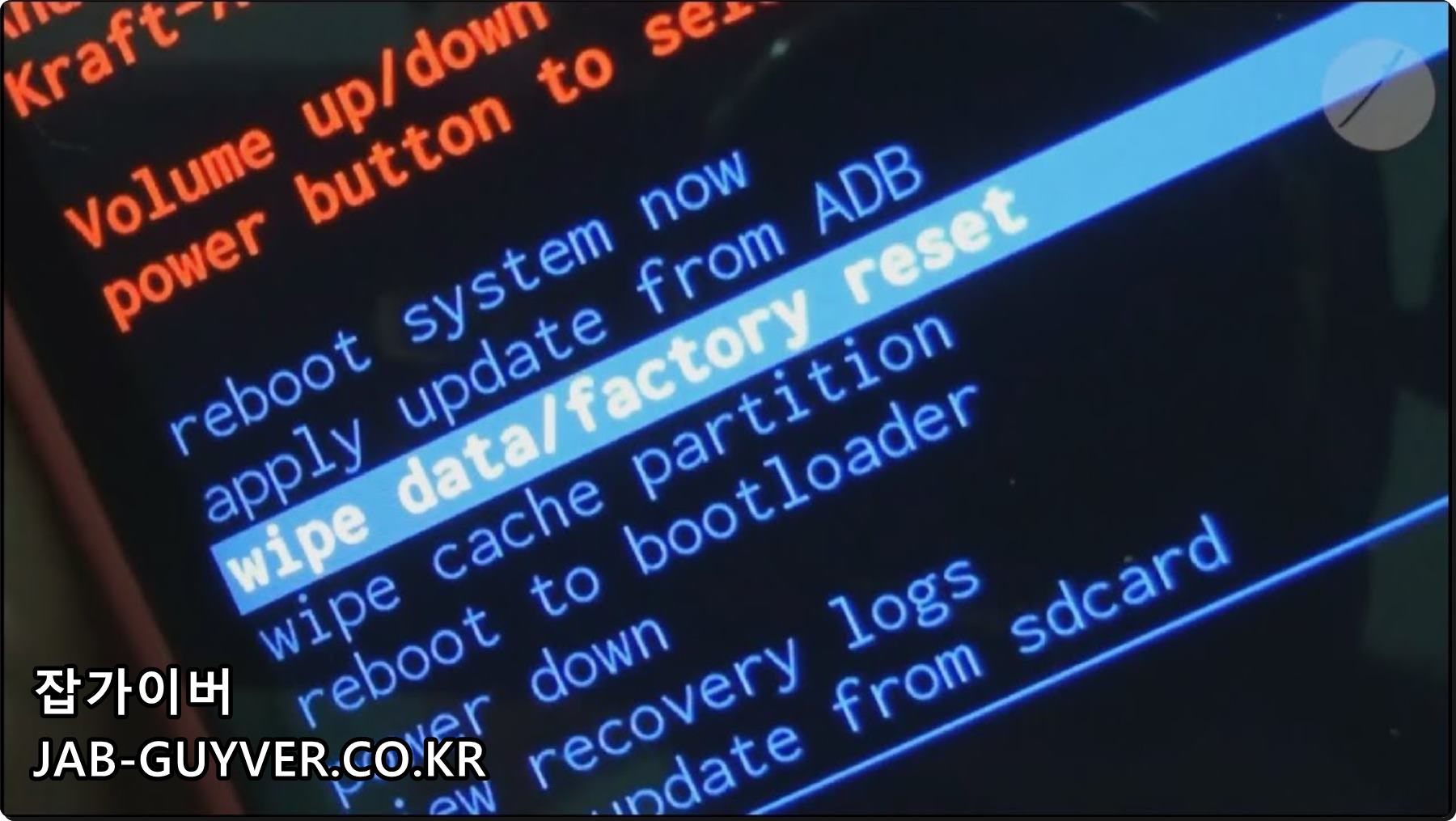
- 볼륨버튼을 눌러 [wipe data/factory reset]을 [전원]버튼을 눌러 선택합니다.
- 초기화를 선택하면 모든 데이터가 삭제되고 처음 구입했던 상태로 돌아갑니다.
- [reboot system now]를 선택해 재부팅합니다.
그럼 핸드폰은 처음 구입했던 상태로 되돌아가고 처음 구입했던 유심과 구글계정으로 로그인하면 됩니다.
| 오류 증상 | 발생 원인 | 해결 방법 |
| 공장초기화 후에도 여전히 느림 | 백업 복원 시 오류 앱/설정까지 함께 복구 | 초기화 후 수동 설정 권장, 사용하지 않는 앱 제거, 캐시 데이터 수동 삭제 |
| 구글 계정 잠김 (FRP 락) | 초기화 후 이전 계정 로그인 실패 | 해당 구글 계정으로 로그인 필요, 판매자에게 계정 삭제 요청 필요 |
| 리커버리 모드 진입 안 됨 | USB 연결 누락, 버튼 조작 오류 | PC와 정품 USB 연결 후 전원+볼륨 상 버튼, One UI 3.0 이상은 USB 필수 |
| 스마트스위치 연결 오류 | Wi-Fi 비활성, 블루투스 꺼짐, 앱 충돌 | 양쪽 디바이스의 Wi-Fi, 블루투스, 위치 서비스 모두 활성화, 앱 재설치 |
| 삼성 클라우드 복원 실패 | 계정 동기화 미완료 또는 백업 데이터 없음 | 설정 > 삼성 계정 > 클라우드 > 백업 내역 확인 후 수동 복원 진행 |
| 공장초기화 중 무한 재부팅 | 시스템 파일 손상, OTA 설치 오류 | 리커버리 모드 진입 > 캐시 파티션 삭제 > 재부팅 시도 |
| 사진/파일 자동 복원 안 됨 | OneDrive 연동 실패 또는 사용 안함 | 삼성 클라우드 또는 구글 포토 재로그인, 수동 동기화 실행 |
| 갤럭시 초기화 버튼이 비활성 | MDM 정책 적용, 회사 기기 제한 | 회사 또는 관리자 계정 해제 필요, Knox 관리 앱 설정 확인 |
| 공장초기화 메뉴가 안 보여요 | One UI 버전 차이, "일반"이 "휴대전화 관리"로 변경됨 | 설정 > 휴대전화 관리 > 초기화 경로로 이동 |
| 초기화 후 통화 안 됨 / 유심 오류 | 유심칩 접촉 불량, 통신사 설정 초기화 | 유심 재삽입, 통신사 고객센터 통해 기기등록 확인 및 설정 재동기화 |
만약 초기화 시 문제가 발생한다면 위 내용을 참고하세요
갤럭시노트20 공장초기화 디바이스초기화 모든시리즈 - 노랗IT월드
이상 갤럭시노트20 공장초기화 방법이였습니다.
yellowit.co.kr
추가로 갤럭시 시리즈의 강제 초기화 방법은 위 포스팅을 참고하세요
그 외에 Smart Switch "스마트스위치"기능을 사용하면 삼성전자의 갤럭시 모델끼리 쉽게 전화번호부나 사진첩, 연락처, 문자 등을 쉽게 전송할 수 있습니다.
갤럭시끼리 데이터 전송 스마트 스위치


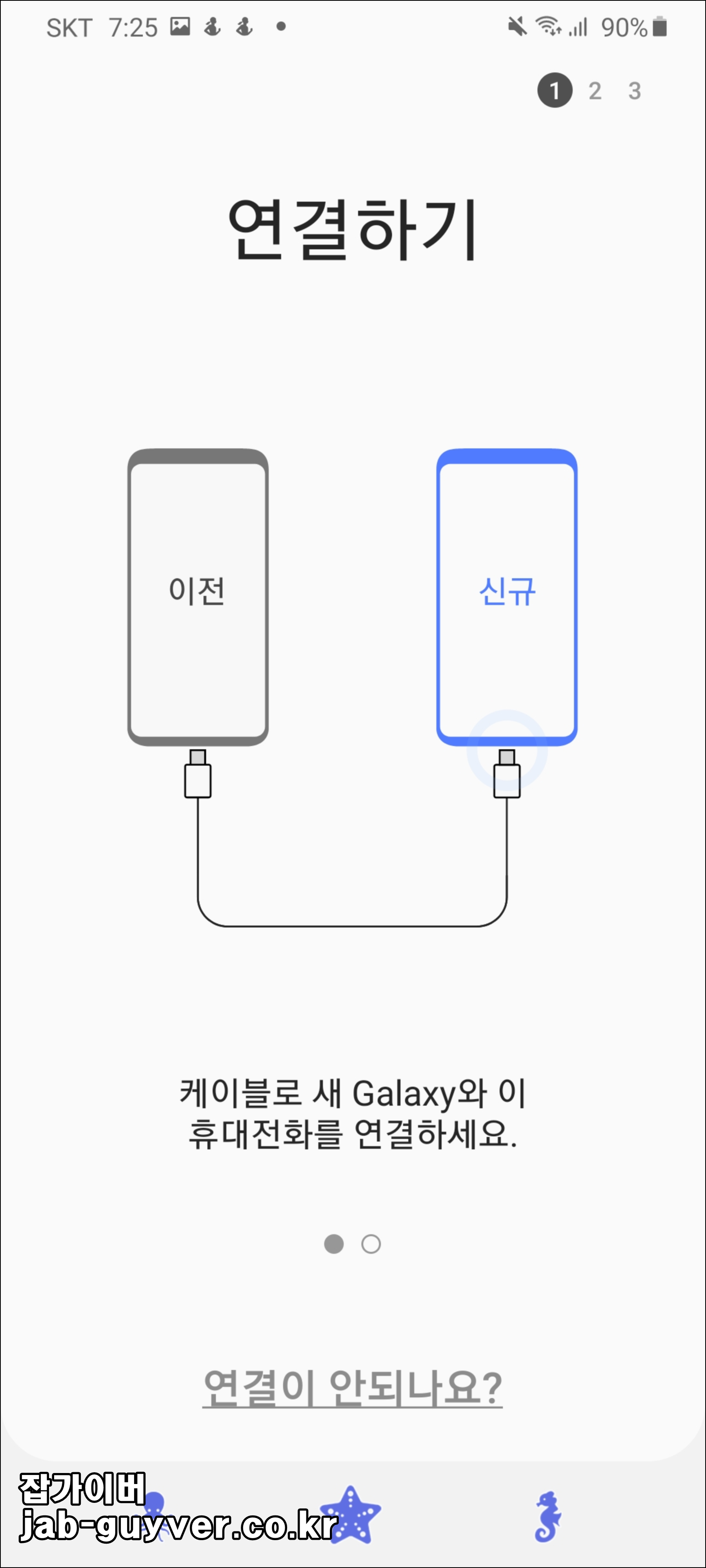
- 케이블을 이용한 데이터 전송
- 무선 연결을 통한 데이터 전송


스마트 스위치는 이전 핸드폰과 신규 핸드폰을 케이블로 연결해서 데이터로 전송하는 방법과 무선 연결을 통한 와이파이 전송 두 가지가 있습니다.
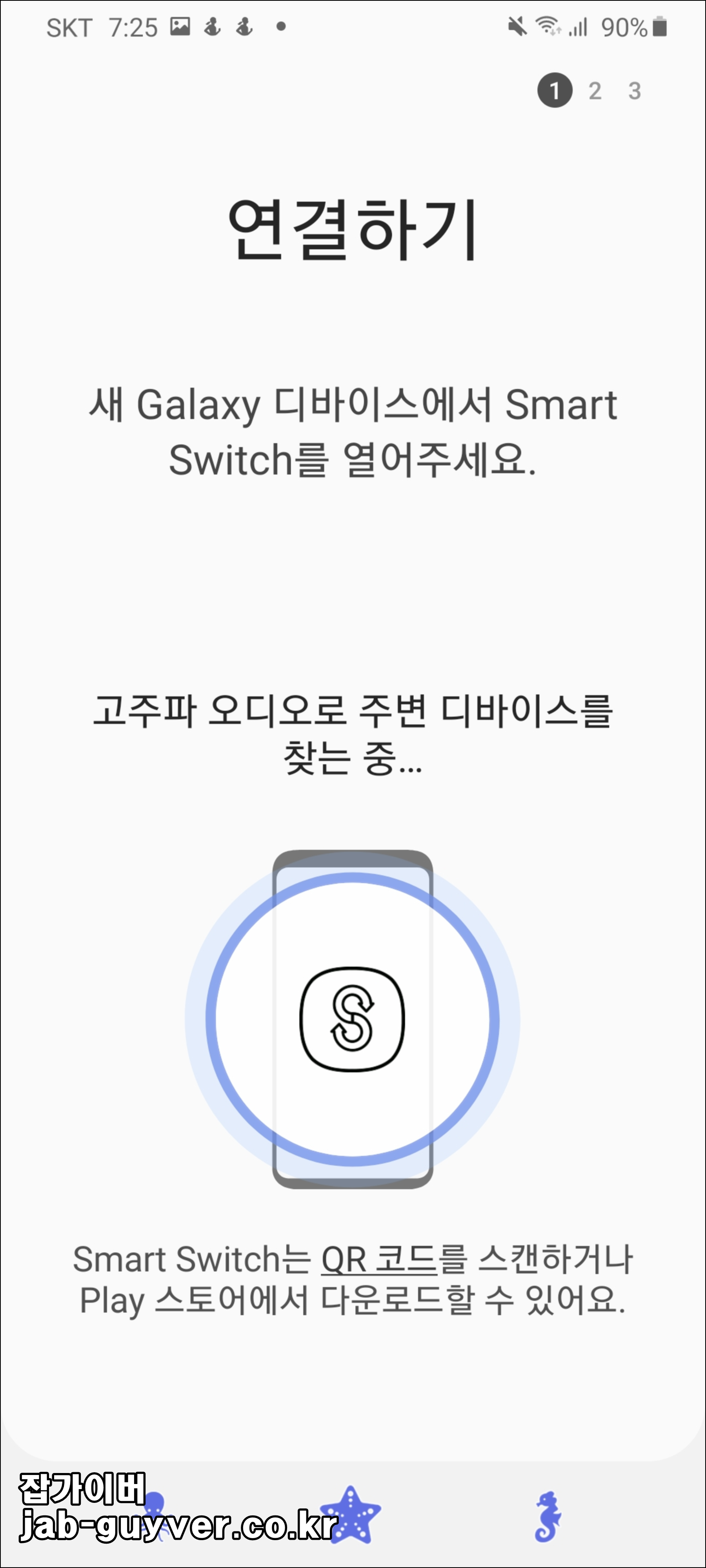

USB 커넥트와 USB 케이블로 디바이스를 서로 연결해서 전송할 수 있습니다.
그 외에도 스마트스위치의 QR코드를 스캔해서 전송할 수 있으며 갤럭시 기반의 안드로이드 외에도 애플의 아이폰이나 아이패드,윈도우 폰과 블랙베리 핸드폰을 갤럭시 핸드폰의 정보를 전송할 수도 있으니 참고하세요
자주 발생하는 오류 및 고장별 FAQ
공장초기화 후에도 휴대폰이 계속 느려요. 왜 그런가요?
공장초기화를 했음에도 여전히 버벅임이 발생한다면, 백업 복원 과정에서 문제 앱이나 설정이 함께 복구되었을 가능성이 있습니다.
특히 오래된 버전의 런처, 위젯, 혹은 실시간 동기화 앱이 배터리나 메모리를 소모할 수 있으니 수동으로 앱을 점검하고 사용하지 않는 앱은 제거하세요.
공장초기화 중 ‘시스템 업데이트 설치 중’ 화면에서 멈췄어요. 어떻게 하나요?
OTA(무선 업데이트) 파일이 손상되었거나 와이파이 연결 불안정으로 인해 발생할 수 있습니다.
이 경우 전원 버튼과 볼륨 다운 버튼을 10초 이상 눌러 강제 재부팅 후, 리커버리 모드 진입 → 캐시 파티션 삭제 → 재부팅을 시도하세요.
리커버리 모드 진입이 안 돼요. USB 없이도 가능한가요?
일부 최신 기기는 전원+볼륨 버튼 조합만으로는 진입이 어려워졌습니다.
반드시 삼성 정품 USB 케이블을 이용해 PC 연결 후 버튼 조작해야 리커버리 모드로 진입이 가능합니다. 드라이버 문제일 경우 삼성 Smart Switch를 설치하면 자동으로 해결되는 경우도 많습니다.
스마트스위치 앱이 연결되지 않아요. 해결법은?
- Wi-Fi 다이렉트 설정이 꺼져있을 경우 무선 전송이 불안정해집니다.
- 두 기기의 위치 서비스, 블루투스, 와이파이가 모두 켜져 있어야 하며, 충전 중일 경우 연결이 안 될 수 있으니 배터리 상태 확인도 필요합니다.
- USB 방식으로 전환 시 OTG 기능이 활성화된 케이블을 사용해야 합니다.
공장초기화 후 삼성계정 로그인이 되지 않아요. 해결 방법은?
비밀번호를 여러 번 틀릴 경우 일시적으로 계정 잠금이 발생할 수 있습니다.
이럴 땐 삼성계정 웹사이트(account.samsung.com)에서 로그인 후 ‘내 기기 찾기’에서 계정 연동 여부 확인 또는 비밀번호 재설정을 진행해야 합니다.
백업 없이 공장초기화를 했는데 복구 가능한가요?
삼성 클라우드나 구글 계정에 자동 동기화된 데이터(연락처, 캘린더, 사진 등)는 복원 가능합니다.
다만, 앱 내 데이터나 문자, 통화기록 등은 백업하지 않았다면 복구가 어렵습니다. 복구 앱 사용은 루팅이 필요해 보안상 권장되지 않습니다.
공장초기화 후 구글락(FRP)이 걸려 사용할 수 없어요. 우회 방법은 없나요?
구글 정책상 우회 방법은 제공하지 않습니다.
이전 사용자 계정이 남아 있는 중고폰의 경우, 판매자가 구글 계정에서 디바이스 제거를 해줘야 합니다. 개인이 임의로 FRP를 우회하는 것은 보안상 불법적일 수 있으니 주의하세요.
디바이스 초기화 전에 중요한 데이터가 자동으로 백업되었는지 확인하려면?
- 설정 > 계정 및 백업 > 삼성 클라우드 > 백업 내역 확인
- 설정 > 구글 > 백업 > 최근 백업 일자 확인
- 스마트스위치 앱에서도 이전 백업 항목을 확인할 수 있습니다.
기타 다른 기종의 핸드폰 공장초기화 및 데이터 백업 복원 관련하여 아래 포스팅을 참고하세요
안드로이드 버전 확인 및 개발자 모드
안드로이드 버전 확인 및 개발자 모드 애플의 아이폰을 사용하는것이 아니라면 거의 모든 스마트폰의 운영체제는 구글에서 사용하는 안드로이드를 사용합니다. 그 이유는 옜날에 삼성등에
jab-guyver.co.kr
갤럭시s9 공장초기화 디바이스초기화
갤럭시s9 공장초기화 디바이스 초기화 이번에 삼성전자의 갤럭시노트10 플래그쉽이 3종 출시되어 보급형으로 많이 풀린 갤럭시s9 지금현재 국민 핸드폰이지 않을까 싶습니다. 핸드폰은 일반 컴
jab-guyver.co.kr
갤럭시 시리즈 유심교체 자르기방법 - 노랗IT월드
현재 사용중인 갤럭시 시리즈의 유심교체 방법은 매우 간단합니다.
yellowit.co.kr
'IT 리뷰 > 안드로이드' 카테고리의 다른 글
| LG 휴대폰 공장초기화 스마트폰 유심변경 오류 V30, V20, V10 (0) | 2025.06.20 |
|---|---|
| 갤럭시노트9 갤럭시노트10 성능 전격 비교 - 배터리 메인보드 카메라 교체 수리비용 (0) | 2025.06.17 |
| 미밴드4 갤럭시 핏e 비교 및 성능 - 충전 안되거나 부팅 고장 수리비용 (0) | 2025.06.17 |




댓글